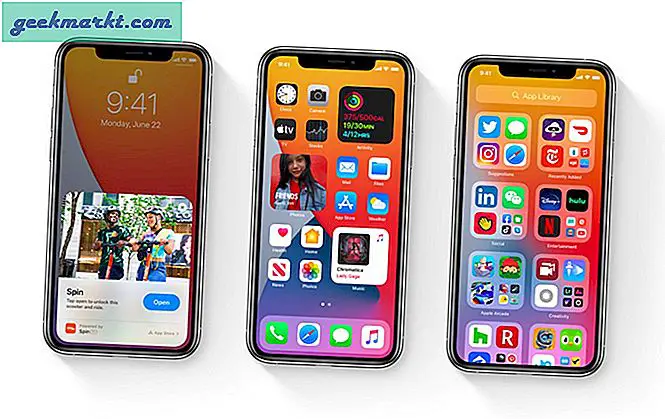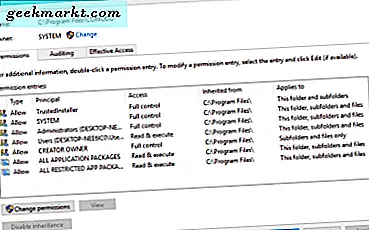Enten det er å sende skoleprosjektet til lærerne dine eller flere viktige dokumenter til en kollega. De fleste av oss har tatt sikkerhetskopi av disse viktige dokumentene på harddiskene. Problemet er at du for det meste bare får ett alternativ for å laste opp PDF-filer, så hvis du har flere bilder, er det ingen sømløs eller gratis metode. Imidlertid lar metoden som er oppført nedenfor, når du er satt opp, kombinere bilder til PDF-filer umiddelbart. Så, la oss se hvordan du gjør det.
Lese Hvordan konvertere flere bilder til en PDF-fil på Android
Hvordan konvertere flere bilder til ett PDF-dokument
Før vi begynner, trenger du en gratis Windows-app kalt Image to PDF converter. Når oppsettet starter, velger du stedet du vil installere appen i, eller holder den som standard og trykker på neste. Det tar knapt noen sekunder å installere, når du er ferdig, trykk på Fullfør for å fullføre oppsettet.
Appen tar knapt 10 Mb diskplass og kommer ikke med noe tilleggsnedlasting eller spam
For å åpne bildene du må kombinere, Trykk på Legg til tegnet øverst til venstre som vist på bildet nedenfor. Du har også alternativet for å dra og slippe flere på det midterste tomme rommet.

Nå, fra det nye vinduet, nettleser til bildene. Prøv å kopiere alle bildene i en mappe på skrivebordet for å gjøre det enkelt. Når du er en, trykk på Åpne nederst til høyre.

Nå som du har importert bildene, kan du se alle bildene i fillisteseksjonen. Annen nyttig info tilgjengelig er plasseringen på disken og bildestørrelse. Deretter trykker du på konverter på for å kombinere alle filene.

Før du kan se konverteringen, finnes det også en alternativet for å navngi filen og velge ønsket destinasjon. Standardmappen vil være der alle bildene du importerer fra. Nå, trykk lagre.

Du ser en vellykket konverteringsmelding, trykk på OK for å lukke ledeteksten.

Du har muligheten til å se PDF-filen etter at den er konvertert. Klikk på Ja for å se det eller nei for å se det senere manuelt.

Andre funksjoner
I tillegg til konverteringsfunksjonen har du noen få andre funksjoner som kan komme til nytte. Disse inkluderer å kunne endre bildeordren fra ikonene for å flytte opp / ned, et alternativ for forhåndsvisning og fjerne, som lar deg slette bilder du importerte ved en feiltakelse.
Fil det støtter: BMP, GIF, JPEG, JPG, JPEBMP, DIB, RLE, ICO, EMF, WMF, GIF, JPEG, JPG, JPE og mer.
Få Image to PDF Converter

Avslutningsanmerkninger
Så her snakket vi om hvordan du konverterer flere bilder til ett PDF-dokument. Det er en veldig enkel metode, og hvis du følger trinnene jeg har nevnt ovenfor, vil du kunne kombinere et hvilket som helst antall bilder umiddelbart. Du trenger ikke internettforbindelse, og du trenger heller ikke å stole på skumle skrivertriks. Hvis du finner suksess ved å følge disse trinnene, kan du legge igjen en kommentar nedenfor!